
Mint tudja, ha van olyan e-mailje, mint a Gmail vagy a Hotmail, az egy „felhő” szolgáltatással érkezik. Vagyis a Drive vagy OneDrive nevű személyes felhő egyéni használatának lehetőségével. De, ha elfogy a hely, ki kell üríteni. Tudja, hogyan kell kiüríteni a OneDrive-ot?
Következő kezet fogunk nyújtani, hogy valóban tudja, hogyan ürül ki, és mennyi hely áll rendelkezésére a feltöltéshez (és ha szükséges, ürítse ki).
Mekkora a OneDrive kapacitása
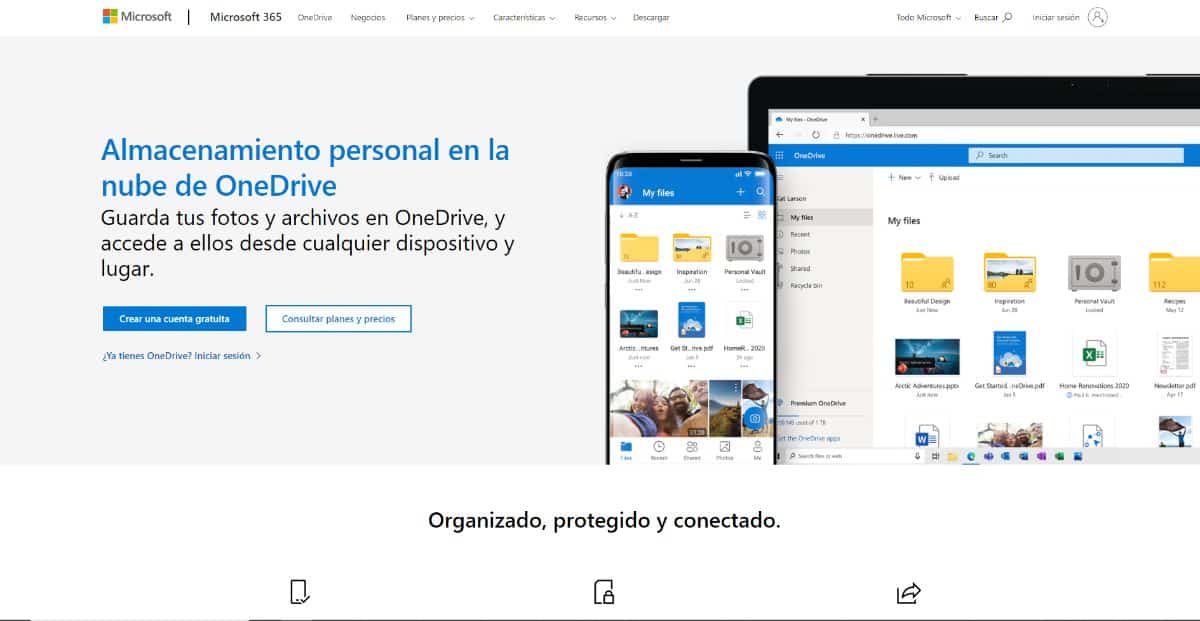
Ha most itt van, az azért van, mert pontosan tudja, mi az a OneDrive, és gyakran használja, olyannyira, hogy elfogyott a kapacitása, és nem tud újabb dokumentumot menteni. De elgondolkozott már azon, hogy milyen kapacitással rendelkezik ebben a személyes felhőben?
Ahogy láttuk, A OneDrive ingyenes 5 GB-os fiókot kínál. De ez nem jelenti azt, hogy ez a határ. Valójában csak az ingyenes gigabájtokról van szó, de ha többre van szüksége, bármikor vásárolhat vagy előfizethet más szolgáltatásokra, például a Microsoft 365-re, amely több tárhelyet biztosít.
A OneDrive ürítése

Ha idővel, vagy a OneDrive felhőbe helyezett különböző fájlok miatt elfogy a tárhely (vagy mindent véglegesen törölni szeretne), tudnod kell, hogy megteheted.
Valójában ezt nem csak számítógépen lehet megtenni, de megteheti mobillal is. Most minden esetben egy sor lépést kell követnie, amelyekkel minden gyors és egyszerű lesz. Szeretnéd tudni, mik ezek? Hajrá.
Ürítse ki a OneDrive-ot a számítógépről
Kezdjük a számítógéppel. Nem, nem egy számítógépre gondolunk, hogy belépjen a böngészőbe, majd onnan a OneDrive-ba. Ha Windows 10-et használ, a legszokványosabb dolog az, hogy a fájlkezelőben van egy mappája, amelyen a OneDrive felirat szerepel. Ez egy közvetlen hozzáférés a böngészőjében található felhőhöz, csak nem szükséges belépni a fiókba, hogy megtudja, mi van benne.
Ez a módszer a legegyszerűbb az összes közül mert ha rákattint a mappára, az összes fájl megjelenik, és ha mindegyiket kiválasztja, csak rá kell kattintani a jobb egérgombbal, és törölni kell (Töröl).
Ennek a módszernek az előnyei közé tartozik mindent egyszerre jelölhet meg és törölhet anélkül, hogy be kellene menniehanem kívülről csináld. Persze vigyázz, mit törölsz, mert lehet, hogy nem kapod vissza.
Ez lehetővé teszi a felhőtárhely teljes törlését, vagy más szóval állítsa vissza. Más szóval, ismét meglesz az összes rendelkezésre álló hely, amely a fiók létrehozásakor volt.
Ürítse ki a OneDrive-ot a böngészőben
Ha nem rendelkezik Windows 10-zel, vagy nem szereti ezt az előzőekben említett módon megtenni, a következő lehetőség a böngésző használata. Más szavakkal, nyissa meg OneDrive-fiókját a böngészőből a benne lévő tartalom törléséhez.
Ehhez meg kell jelentkezzen be OneDrive-fiókjába, hogy hozzáférhessen személyes mappájához ahol megtalálja az összes fájlját.
Ha egyszer megteszed, Megjelölheti az összes törölni kívánt mappát és/vagy fájlt. Egyenként kell rájuk mutatnia, mivel nincs olyan gomb, amely kijelölné a felhőben lévő összes dokumentumot. Bár igazából adhatunk egy kis trükköt.
És ha az egér bal gombját lenyomva tartva kört csinálsz, akkor kijelölhetsz néhányat, vagy ha szeretnéd az összeset, csak nyomja meg a CTRL + A billentyűket.
Ha már kiválasztotta őket, most két dolgot tehet:
- Vigye a kurzort a jelzett mappák egyikére, és nyomjuk meg a jobb egérgombot, onnan töröljük.
- Egy másik lehetőség pKattintson a felül megjelenő „Törlés” gombra. Ha megütöd, ugyanezt teszi, mindent eltüntet a „szemléletből”, amije van.
Most már tudnia kell, hogy a törölt dokumentumok nem törlődnek teljesen, hanem inkább a lomtárba kerülnek, és amíg ki nem üríted, nem számítanak teljesen töröltnek.
Törölje a OneDrive fájlokat a mobilról

Végül lehetőségünk van a OneDrive kiürítésére mobilon keresztül. Általában nem a legjobb megoldás mivel kis képernyőről lévén szó, nehezebb felismernünk azokat a részleteket, amelyek megmondják, hogy egy fájlt törölni kell-e vagy sem (például, hogy nem veszi észre). Bár ezek a dokumentumok a lomtárban lesznek, csak akkor használja ezt a lehetőséget, ha rendelkezik OneDrive-kezeléssel a mobillal.
És hogyan történik? Figyeljen oda, mert ezek a lépések:
Az első dolog, amire szüksége van, hogy telepítse a OneDrive alkalmazást. Megtalálja a Google Playen vagy az iPhone Play Áruházban, és rendelkeznie kell vele, hogy elérje a felhőjét rajta keresztül. Az is szükséges, hogy szinkronizálja a fiókjával.
Ha megvan, az első dolog, amit vissza kell állítania a tárhelyet, az az, hogy mindent törölni kell. Ehhez pedig úgy kell kezdenie, hogy az ujját a képernyőn tartva az egyik elemre mutat. Ily módon aktiválódik a kiválasztási mód, és ahogy az a böngészőben történik, rá kell kattintania a törölni kívánt elemekre.
Amikor mind megvan mindössze annyit kell tennie, hogy az összes fájlt lehúzza a kuka ikonra. Emiatt mindenki arra a helyre költözik. Végül csak meg kell erősítenie, hogy törölni szeretné őket, és később, harmadszor, és a hulladékgyűjtőben ürítse ki, hogy teljesen üres legyen.
Most már tudja, hogy háromféleképpen ürítheti ki a OneDrive-ot, és attól függően, hogy melyiket érzi a legkényelmesebben, választhatja az egyiket vagy a másikat. Azt javasoljuk, hogy a tárhely elérésének legáltalánosabb módját használja, mert így mindig tudni fogja, hol vannak a fájlok, és nem törölheti azokat, amelyeket szeretne megtartani. Kétségei vannak a OneDrive kiürítésével kapcsolatban? Kérjen tőlünk és mi megpróbálunk segíteni!